使用Appium-Desktop捕获APP元素控件实现自动化控制
使用Appium捕获APP的元素控件 实现自动化控制
我是用的是华为P20手机进行测试,为了映射出它的adb端口,需再去官网下载安装一个华为手机助手,然后将手机调成开发者模式,连接时选择传输文件模式。
启动Appium
直接点start server
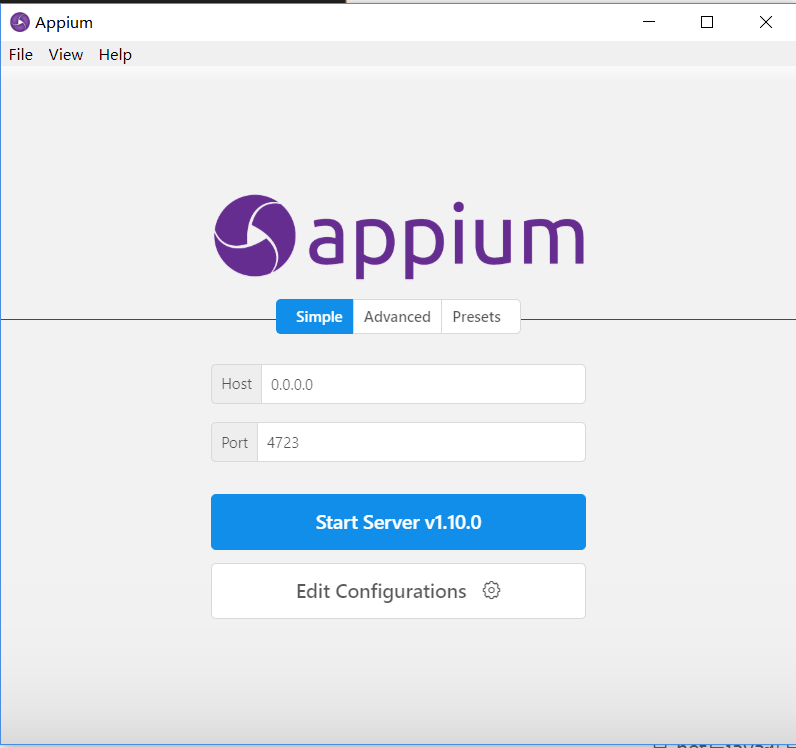
配置测试APP信息
点搜索按钮,进行app信息配置
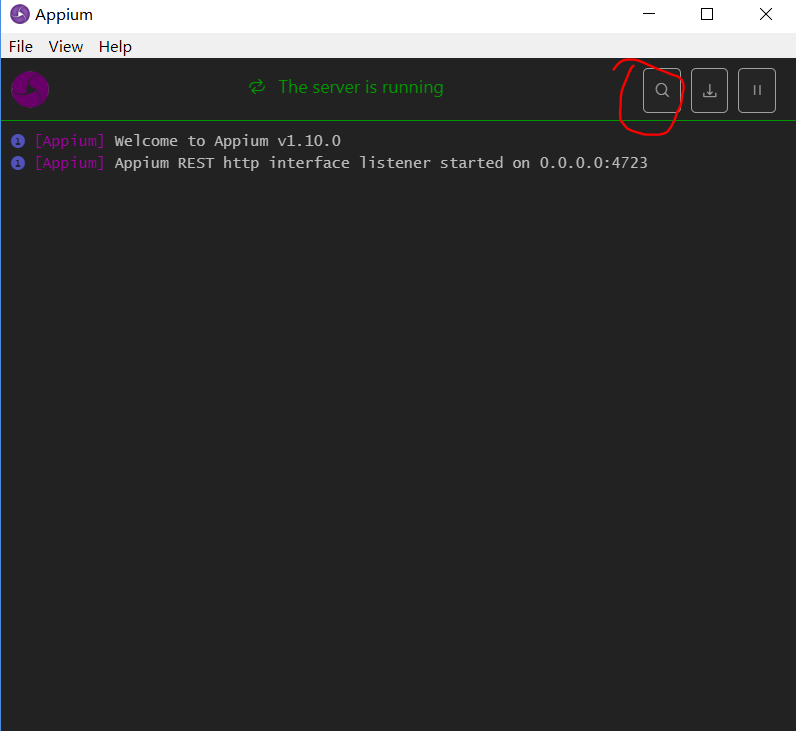
打开如下界面,按照以下几项属性配置信息, 保存
{
"platformName": "Android",
"paltformVersion": "8.0.0", # 手机系统版本
"deviceName": "4713c337", # adb设备号
"appPackage": "cn.com.xxx.xxxpackage", # 待测APP包名
"appActivity": "com.xxx.main.MainActivity", # 待测APP主Activity名
"noReset": "true"
}
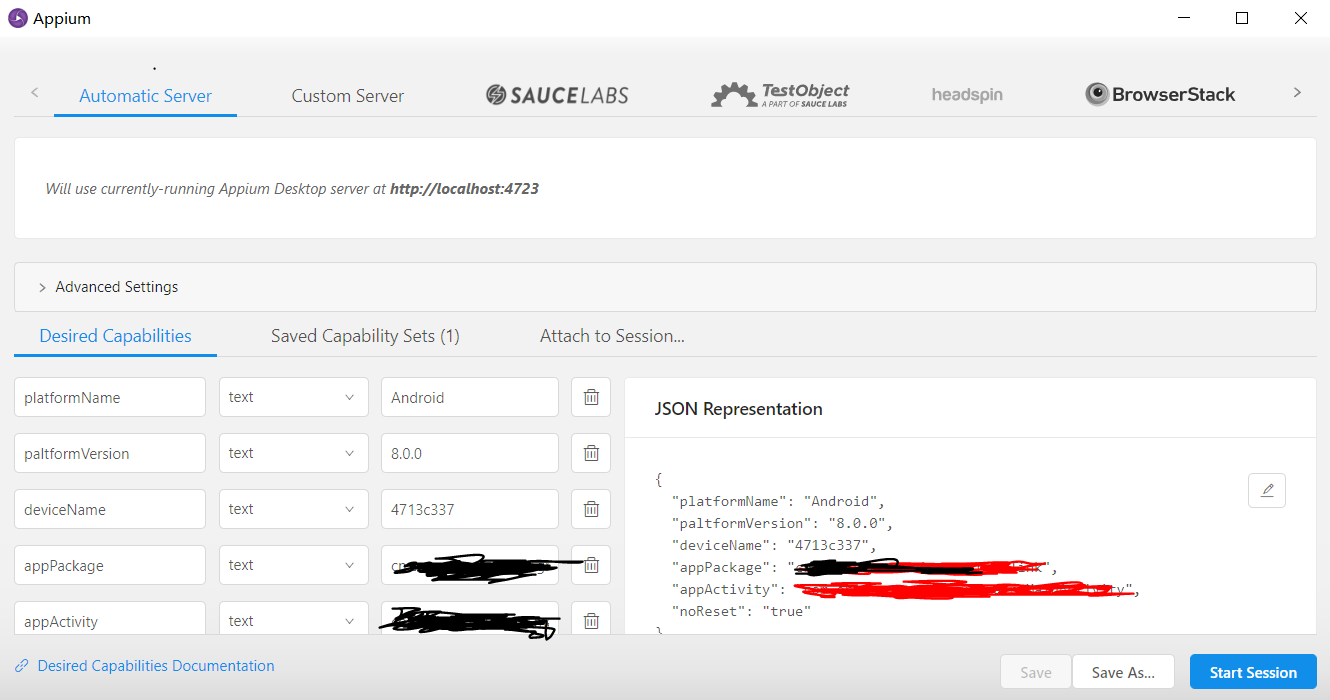
选择Start Session, 然后可以去捕获xpath和id啦
以下是通过代码实现APP简单调用
1 from appium import webdriver 2 3 def setDriver(self): 4 desired_caps = {} 5 desired_caps['platformName'] = 'Android' 6 desired_caps['platformVersion'] = "8.1.0" 7 desired_caps['deviceName'] = "CLB0218928012410" 8 desired_caps['appPackage'] = 'cn.com.appPackage' 9 desired_caps['appActivity'] = 'com.appname.ui.SplashActivity' 10 desired_caps['noReset'] = 'true' 11 # 将键盘隐藏起来,用软键盘输入字符 12 desired_caps['resetKeyboard'] = 'true' 13 # 使用unicode编码方式发送字符串 14 desired_caps['unicodeKeyboard'] = 'true' 15 desired_caps['automationName'] = 'UiAutomator2' 16 self.driver = webdriver.Remote('http://127.0.0.1:4723/wd/hub', desired_caps) 17 time.sleep(1)




